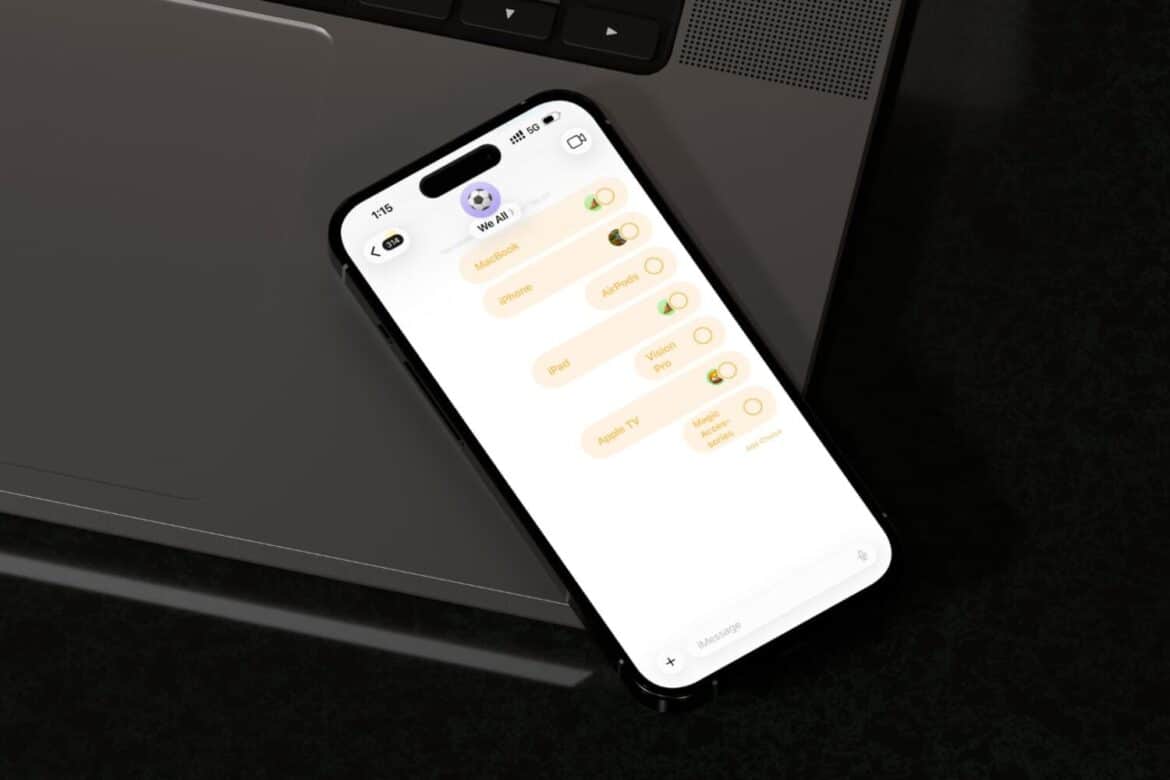Si desea personalizar el tono de llamada de su iPhone sin iTunes, existen métodos sencillos y rápidos para configurar sus propios sonidos o canciones favoritas como tono de llamada, sin necesidad de utilizar el complicado software iTunes.
iPhone: crear un tono de llamada sin iTunes
En lugar del programa de gestión multimedia iTunes de Apple, utiliza una aplicación. Solo la aplicación GarageBand de Apple permite crear tonos de llamada directamente sin iTunes. La aplicación es totalmente gratuita, pero ocupa casi dos gigabytes.
- Inicia GarageBand y selecciona «Grabadora de audio» en «Pistas».
- Pulsa el pequeño símbolo «+» en la esquina superior derecha y selecciona la opción «Automático» en «Sección A».
- Desactiva el metrónomo situado encima del botón rojo de grabación.
- Con el botón de bucle situado en la parte superior derecha, selecciona ahora la canción que desees de tu iPhone.
- Corta la canción para que el tono de llamada tenga una duración máxima de 30 segundos. Para ello, mueve el control deslizante hasta el punto deseado de la canción.
- Pulsa en la pista de audio y, a continuación, en «Compartir». Arrastra el símbolo de las tijeras hacia abajo para dividir la pista de audio. A continuación, elimina las partes sobrantes de la canción.
- Pulsa la flecha pequeña en la esquina superior derecha y selecciona «Mis canciones». Pulsa «Seleccionar» a la derecha y marca el tono de llamada.
- Con el botón «Subir» puedes guardar el sonido como «tono de llamada». Asigna un nombre adecuado.
- A continuación, solo tienes que configurar el tono de llamada como nuevo tono en la aplicación «Ajustes», en «Sonidos y tacto».
Más aplicaciones, consejos y trucos
Desde iOS 17, también se pueden utilizar aplicaciones de terceros como Ringtones: Ringtone Maker o aplicaciones de tonos de llamada de la App Store para crear tus propios tonos de llamada y configurarlos directamente en el iPhone. Sin embargo, para transferirlos definitivamente como tonos de llamada, suele ser necesario GarageBand.
- Las canciones de Apple Music no se pueden utilizar como tonos de llamada debido a la protección contra copia; solo funcionan los archivos de audio no protegidos y almacenados localmente.
- El tono de llamada no puede durar más de 40 segundos, ya que iOS acorta automáticamente los tonos más largos o no los acepta.
- Los tonos de llamada se pueden seleccionar en el menú «Ajustes», en «Sonidos y Táctil» → «Tono», donde también se pueden configurar directamente después de exportarlos desde GarageBand.
- Los tonos de llamada también se pueden transferir entre iPhones a través de iCloud Drive o AirDrop, siempre que estén en el formato correcto (.m4r).